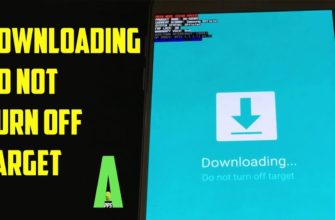- Описание проблемы
- Причины возникновения синтаксической ошибки на Андроиде
- Повреждение apk-файла
- Несовместимость приложений
- Внесение изменений в manifest-файл приложения
- Фильтры безопасности
- Заражение вирусом
- Родительский контроль
- Способы устранения ошибки на телефоне
- Проверка manifest-файла
- Включение USB-отладки
- Разрешение установки из неизвестных источников
- Отключение антивируса
- Загрузка приложения из другого источника
- Несовместимость приложения с вашей версией «Андроида»
- Редактирование версии через APK Editor
- Файл был переименован
- Проверка на вредоносное ПО из Google Play
- Очистка через Clean Master, CCleaner
- Clean Master
- CCleaner
- Загрузка apk-файла на ПК и его перенос на «Андроид»
- Сброс до заводских настроек
Описание проблемы
Операционная система Android существует уже 12 лет, за это время миллионы людей попробовали свои силы в создании приложений для пользователей смартфонов, а некоторые сделали на этом карьеру. Сейчас Play Market, официальный каталог приложений Google, предлагает на выбор более нескольких миллионов наименований, большинство из которых доступны бесплатно. Также возможно загружать файлы из внешних источников, но здесь вы можете столкнуться с проблемой, когда в пакете Android возникает ошибка синтаксического анализа, и именно здесь пользователи склонны запутаться. Вот почему мы решили написать полное руководство.
Инструкции в тексте актуальны для большинства версий, отличия касаются названий и расположения элементов интерфейса, необходимых для достижения цели устранения упомянутой в заголовке ошибки.
Причины возникновения синтаксической ошибки на Андроиде
«Google немного затрудняет точное определение источника проблемы, не предоставляя подробной информации при появлении всплывающего окна с сообщением о том, что программа не может быть запущена. Это означает, что вы должны сначала определить причину из нескольких вариантов, а затем двигаться дальше. к соответствующему решению, описанному в статье.
Если вы столкнетесь с какими-либо трудностями при выполнении инструкций, не стесняйтесь обращаться за помощью к сообществу таких же пользователей, как вы: оставьте комментарий под этим сообщением или проконсультируйтесь на сторонних форумах.
Повреждение apk-файла
В классическом понимании богатые функциями приложения имеют общий формат: Windows — .exe, iOS — .ipa, Android — .apk. Это касается как самого ПО, так и способов его установки, которые в совокупности не могут запускаться другими системами без эмуляции. Файл является результатом компиляции кода, написанного или созданного в «конструкторе» разработчиком, но не всегда удается сохранить его целостность, и это приводит к недоступному исполнению.
Самое правильное решение в этом случае – обратиться в компанию, выпустившую продукт, но это не всегда возможно – например, в случае обращения в неохотную службу поддержки крупной компании исправление ошибки будет существенно затруднено. задерживается или не происходит вовсе. Поэтому ничто не мешает вам комбинировать разные методы, если вам не удастся добиться положительных результатов в начале.
Несовместимость приложений
Этот случай наиболее вероятен при загрузке ПО из сторонних источников, так как кнопка загрузки просто не появится в Google при отсутствии поддерживаемых устройств, а рядом с ней будет размещено предупреждение.
Причиной этого является увеличение функциональности и технологий, используемых Android с каждой версией. Чтобы уменьшить размер новых выпусков и сэкономить место в памяти устройства, некоторые старые функции полностью удалены или перезаписаны «более легким» кодом, с которым старые программы не справляются. В этом случае вам, скорее всего, потребуется обновить операционную систему или, если это невозможно, найти кастомную прошивку или приобрести новый смартфон. Изредка пользователи сталкиваются с проблемой, когда память Android заполнена.
Внесение изменений в manifest-файл приложения
Чтобы программное обеспечение не приводило к сбоям в работе гаджета из-за упомянутых конфликтов версий, разработчики программного обеспечения указывают техническую информацию о поддерживаемой операционной системе и других функциональных возможностях, которая считывается при каждом запуске устройства. Если на этом этапе возникают проблемы, операционная система не открывает файл, потому что просто не умеет с ним работать.
«Конечный пользователь также может быть обвинен, если он или она внесли какие-либо изменения, которые влияют на проблему. Типичным примером являются инструменты для исправления и взлома приложений, такие как Lucky Patcher, которые при небрежном использовании могут привести к такой ситуации.
Фильтры безопасности
По умолчанию Android-гаджеты не позволяют устанавливать приложения из-за пределов Google Play. Хотя их можно скачать и поместить во внутреннюю или внешнюю память (SD-карту), запустить их нельзя, пока не будут приняты следующие решения. Но для справки: вы можете устанавливать приложения прямо на SD-карту Android.
Отключение ограничений может исправить эту ситуацию, но увеличивает риск заражения вашего устройства, поэтому сначала отвыкните от привычки нажимать любые кнопки «загрузить», которые на самом деле содержат вредоносное или рекламное ПО.
Заражение вирусом
Чтобы избежать их удаления, вирусы могут запретить загрузку любого программного обеспечения «внутренними средствами». Однако это не означает, что вредоносное ПО навсегда «поселится» в телефоне — его можно удалить с помощью специализированных средств.
Возможна и обратная ситуация, которая больше относится к предыдущей части материала: программа использует онлайн-установку, предполагающую подключение к серверу, запрещённому брандмауэром, либо антивирус позволяет запускать ПО только из «белого списка». .
Родительский контроль
С Google Family Link этой проблемы не возникает — это связано с некоторыми сторонними мерами, которые контролируют отслеживание игр, которые вы запускаете. В этом случае следует изменить настройки приложений, которые могут запускаться, или полностью удалить ограничивающее их программное обеспечение.
Способы устранения ошибки на телефоне
Проверка manifest-файла
Каждое приложение имеет собственный файл AndroidManifest.xml, в котором указаны разрешения и версии, необходимые для правильной работы приложения. Разработчик мог закрыть тег не в том месте (такие документы ведутся по правилу XML) или допустить однозначную ошибку, которая выливается в проблему, решаемую с помощью APKtool:
-
Установите APKtool для Windows и Android, подключите устройства через USB-кабель (Bluetooth не поддерживается);
-
Откройте программу командной строки, которая имеет вид терминала. В нем введите apktool d myapp.apk./myapp, что приведет к тому, что в «корне» памяти появится каталог myapp. Вместо этих слов введите настоящее название приложения. Папка будет содержать незашифрованный документ манифеста, чтение которого даст вам представление о причинах.

Альтернативный метод представлен с использованием Android Studio:
-
Сделав файл доступным для просмотра на компьютере (например, поместив его на жесткий диск компьютера или флешку), откройте его с помощью сочетания клавиш Ctrl + O;
-
Выберите «Сборка» на верхней панели, а затем нажмите вкладку «Анализ APK». Слева вы увидите расшифрованный файл, в который можно внести изменения, принятые после компиляции.

Затем все, что вам нужно сделать, это «перенести» приложение обратно на ваш телефон.
Вы также можете управлять этими свойствами с помощью редактора APK, описанного во второй половине текста.
Включение USB-отладки
Выполнение этих действий делает гаджет менее защищенным в случае кражи — любой может подключить его к компьютеру и сбросить пароль, но в некоторых случаях следование этим инструкциям является обязательным при установке приложения. Когда вам больше не нужно использовать приложение, вы можете отключить эту функцию таким же образом.
Пожалуйста, выполните следующие действия:
-
Откройте настройки устройства, перейдите в нижнюю часть панели управления и нажмите «О телефоне»;

-
Тапнуть несколько раз по «версии прошивки», после нескольких тапов появится счетчик в виде тост-уведомления;

-
Вернитесь на главную страницу панели администрирования, оттуда перейдите в раздел «Спецфункции»;

-
Появилась новая кнопка «для разработчиков», которая открывает ранее недоступные функции и позволяет включить отладку по USB.

Затем нужно перезапустить программу.
Разрешение установки из неизвестных источников
Это очень просто — выполните следующие действия:
-
После загрузки приложения найдите его в списке загрузок с помощью проводника;

-
Тапните по названию инструмента — появится окно с сообщением о том, что его невозможно установить и вам придется выбрать «Настройки»;

-
Переведите тумблер возле «Неизвестные источники» в активное положение.

Чтобы обезопасить устройство, вы можете снять этот флажок позже — тогда загруженные файлы останутся, а новые файлы вы сможете загрузить только после повторного выполнения инструкции. Шаги ниже такие же, как и для обычной установки — посмотрите, какие разрешения требуются и сколько свободного места будет использовано. Если вас все устраивает, продолжайте установку.
Отключение антивируса
Следующие шаги будут различаться в зависимости от того, какая защита присутствует на устройстве. Для экономии батареи и обеспечения достойной работы стоит пользоваться только встроенными «лекарствами», спрятанными в Google Play. Несмотря на это, панель управления Play Protection открывается следующим образом:
-
Заходим в меню управления, тапаем на «Google»;

-
В следующем разделе нажмите на «Безопасность»;

-
Выберите «Защита Google Play»;

-
В «Проверить угрозы безопасности» сдвиньте переключатель влево, чтобы прочитать предупреждение об уязвимости гаджета. В целом, рекомендуется прочитать статью о том, как проверить Android на вирусы.

Некоторые сторонние инструменты, которые используются для защиты вашего мобильного телефона, имеют права администратора, которые предотвращают их удаление без предварительной деинсталляции. Делается это за секунды — для этого зайдите в соответствующий раздел и, кликнув по названию приложения, в правом нижнем углу появившегося окна выберите «Отключить».

Загрузка приложения из другого источника
Файлы могут быть повреждены в зависимости от того, как работают страницы, например, из-за использования нестабильных алгоритмов сжатия или других вещей. Отличной альтернативой Play Market является APKMonk, включающий в себя десятки тысяч игр и программ. Продукты разделены на категории для удобной навигации, а простой способ найти конкретную программу — использовать форму поиска, которая поддерживает ввод названий на разных языках.
Несовместимость приложения с вашей версией «Андроида»
Самое простое решение этой проблемы — установить обновление, выпущенное производителем устройства, которое обновляет версию Android, а не сохранять текущую версию. Список доступных для установки «по воздуху» прошивок находится в панели управления смартфоном, открыв ее, сделайте следующее:
-
Откройте вкладку «О телефоне»;

-
Выберите «Обновление ПО»;

-
Нажмите «Загрузить файлы обновления вручную», и начнется поиск версии. Если обновление найдено, зарядите гаджет минимум до 40% и нажмите кнопку перепрошить. Этот процесс займет несколько минут.

Для дальнейшего использования установите переключатель «Автоматическая загрузка» вправо.
Если обновления нет, попробуйте установить прошивку, что очень просто с помощью TWRP Recovery. Для начала нужно найти его файлы, ища их в ветках обсуждения данного гаджета на различных форумах. Несмотря на то, что телефон можно восстановить из кирпичного состояния, экспериментировать с установкой неподходящих изображений не рекомендуется. Приведенная ниже процедура подходит для пользователей TWRP, и к ней легко присоединиться — перейдите по этой ссылке:
-
Загрузите update.zip в основной каталог памяти;
-
Выберите его после нажатия кнопки «Установить»;

-
По завершении процедуры очистите кеш, чтобы избежать конфликтов версий.

Это не единственный способ получить перепрошивку, но он здесь потому, что это легко сделать без большого опыта использования гаджета с его «темной» стороны. Вы также можете узнать, как восстановить прошивку Android.
Редактирование версии через APK Editor
Он позволяет управлять другими приложениями без подключения к компьютеру. Его и без того незамысловатый интерфейс облегчает локализацию на русском языке. Инструкция выглядит следующим образом:
-
Выберите программное обеспечение, свойства которого вы хотите изменить;

-
Нажмите на название и в появившемся окне выберите «Редактировать ресурсы»;

-
Перейдите в правый раздел под названием «Манифест». В нем найдите строку, имеющую вид android: versionName=»@string/version«. В этом же теге находится android:versionCode с числовым значением.

Документацию для версии можно найти здесь на официальном сайте Android. Например, Android 10 имеет код «29», а его предшественник — «28». Возможно, вам придется потратить час или два, чтобы понять, с какой версией кода нормально работает ваше приложение.
Файл был переименован
Операционная система может работать неправильно со специальными символами, включенными в имена установщиков. Обратите внимание, что это включает кириллицу, поэтому лучше просто оставить имя на английском языке. Проблема также затрагивает кэш, когда имя папки с временными файлами не совпадает с названием приложения. Читайте статью: Как удалить кеш на Android.
Исправить эту проблему очень просто — просто выполните следующие действия:
-
Откройте файловый менеджер;

-
Долгий тап по значку файла;
-
Укажите имя apk, чтобы оно совпадало с именем каталога, вложенного в папку /Android/obb/.

Проверка на вредоносное ПО из Google Play
Эта причина маловероятна и обычно бывает, если в прошивку не было встроено подозрительное ПО или если вы отключили «Защиту от воспроизведения», но все же стоит задуматься. Загрузите любой инструмент для сканирования на вирусы, например бесплатный Avast или Kaspersky, а затем запустите сканирование. Никаких root-прав не требуется.
Если вы хотите включить антивирус Google, встроенный в Android, выполните следующие действия:
-
Зайдите в настройки, нажмите на «Google»;

-
Выберите «Безопасность», а затем «Защита Google Play». В правой части экрана установите флажок сканирования на вирусы в режиме реального времени.

Одна нежелательная программа может попытаться загрузить свои копии, которых нет в антивирусных базах. В этом случае настройте брандмауэр, выбрав один из них.
Очистка через Clean Master, CCleaner
В Google Play распространяются инструменты, которые очищают временные данные с устройства, тем самым решая эту проблему и освобождая свободное место. Интерфейсы двух лидеров рынка, Clean Master и CCleaner, максимально похожи и доступны на русском языке, поэтому путаницы не возникает.
Clean Master
Функционал программы можно использовать всего за 5 секунд:
-
Когда вы увидите приветственное сообщение, нажмите «Пуск;

-
Подождите, пока Clean Master подсчитает количество мусора в системе, затем нажмите «Очистить»;

-
Потратьте несколько минут, чтобы очистить данные кеша, а затем продолжайте использовать свои любимые приложения.
CCleaner
Процесс с этим инструментом в основном такой же, как и с предыдущим:
-
Подтвердите, что ознакомились с пользовательским соглашением и политикой конфиденциальности, нажав «Начать»;

-
Узнайте, сколько гигабайт дискового пространства и оперативной памяти вы сейчас используете, затем нажмите «Анализировать»;

-
После обнаружения файлов кеша его следует очистить, выбрав соответствующую опцию.
Загрузка apk-файла на ПК и его перенос на «Андроид»
Без эмуляции Android невозможно запускать созданные для него приложения в Windows или наоборот, но их можно просто скачать. Play Market этого не сделает, поэтому загляните в APKpure, APKmonk и подобные сервисы, затем подключите гаджет по USB или Bluetooth, отправьте файл.
Вы также можете использовать ShareIt, загрузив его для Windows из Microsoft Store и для Android из Google Play. Это позволяет вам обмениваться файлами с помощью QR-кода, где единственным требованием является подключение к одной автоматически созданной сети Wi-Fi.
Сброс до заводских настроек
Наряду с установкой других прошивок этот способ достаточно радикален, но эффективен. После его применения будут удалены: привязка Google, медиаконтент, локальные файлы. Восстановить их можно будет с помощью подключенной функции резервного копирования, но не помешает «переместить» нужные файлы на внешний накопитель.
Шаги следующие:
-
Откройте настройки;
-
Найдите «Резервное копирование и сброс» и нажмите на него;

-
Нажмите «Сбросить настройки», прочитайте предупреждение и подтвердите свое действие.

Телефон перезагрузится, и вы снова сможете им пользоваться. На самом деле, у нас есть отдельная статья, в которой подробно рассказывается, как сбросить Android до заводских настроек.
От ошибок никто не застрахован, но исправить их несложно — воспользуйтесь любым или даже несколькими из перечисленных в статье способов. Если вы потерпите неудачу, не отчаивайтесь, так как вы можете обратиться за советом к другим пользователям сайта.